نحوه تنظیمات تلویزیون فیلیپس به زبان ساده

فیلیپس یکی از تلویزیونهای اقتصادی موجود در بازار ایران است. این تلویزیونها کیفیت تصویر بالایی دارند. بسیاری از کاربران این تلویزیونها ترجیح میدهند تنظیمات تلویزیون فیلیپس را آن طور که دوست دارند، تغییر دهند.
ایجاد تغییر در تنظیمات تلویزیون فیلیپس بدون شناخت هر فاکتور، ممکن است باعث بهم ریختن تصویر و حتی خرابی دستگاه شود. اگر شما از کاربران این تلویزیونها هستید به یک راهنمای فارسی نیاز دارید.
در این مقاله آچارباز، یک راهنمای فارسی برای تنظیم تلویزیون فیلیپس آماده کردهایم، با استفاده از این راهنما میتوانید به راحتی، کانالیابی، تغییر تصویر و صدای دستگاه را انجام دهید پس با ما همراه باشید. اگر به دلیل دستکاری منوی تنظیمات تلویزیون فیلیپس، دستگاه شما مشکل جدی پیدا کرده است و برای رفع آن نیاز به کمک دارید، میتوانید از کارشناسان تلویزیون کمک بگیرید یا مشکلات را در بخش دیدگاه ها مطرح کنید.
آنچه در این مطلب میخوانید:
منوی تنظیمات تلویزیون فیلیپس چه بخشهای دارد؟
برای باز کردن منوی تلویزیون فیلیپس، از روی کنترل از راه دور، گزینه Home یا نماد خانه را بزنید.
حالا در صفحه Home گزینه چرخدنده یا Setting را بزنید.
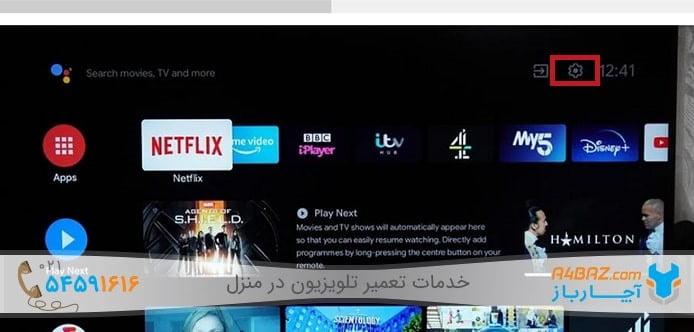
بعد از زدن این دکمه، منو روی صفحه تلویزیون باز میشود. در منوی تلویزیون فیلیپس، قسمتهای مختلفی را میبینید:
- Sources
- Watch TV
- Apps
- Search
- Settings
بعد از باز شدن این صفحه، با دکمههای ▲/▼ در منو حرکت کنید و گزینه Settings را انتخاب کنید. در بخش Settings میتوانید لیست زیر را ببینید:
- How to
- Install channels
- Picture style
- Sound style
- Sound style
- Ambilight style
- Ambilight+hue
- Sleep timer
- Screen off
- Wireless and networks
- Picture settings
- All settings
- Help
تنظیم تلویزیون فیلیپس چگونه انجام میشود؟
با استفاده از راهنمای فارسی زیر میتوانید به راحتی تنظیمات تلویزیون فیلیپس را به درستی تغییر دهید:
تنظیم کانال تلویزیون فیلیپس به صورت خودکار
تلویزیونهای فیلیپس، گیرنده داخلی دارند، به همین دلیل باید کانالیابی به وسیله خود دستگاه انجام شود. برای تنظیمات کانالهی تلویزیون فیلیپس مراحل زیر را انجام دهید:
- از قسمت Settings به بخش Channel Search یا Install Channels بروید.
- حالا گزینه Antenna یا cable installation را انتخاب کنید.
- در این مرحله گزینه Channel update message را انتخاب کنید. بعد از انتخاب این گزینه، کانالیابی شروع میشود.
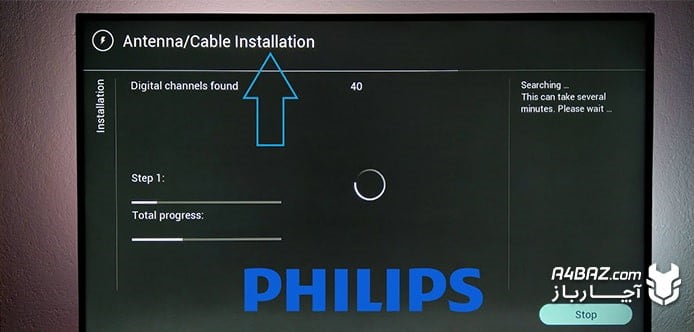
تنظیمات کانال تلویزیون فیلیپس به صورت دستی
اگر بعد از کانالیابی خودکار، در لیست تلویزیون، کانال مورد نظر خود را پیدا نکردید، میتوانید آن را به صورت دستی به لیست اضافه کنید. برای این کار مراحل زیر را انجام دهید:
- از قسمت Settings، گزینه Install Channelsو بعد از آن Search for Channel را انتخاب کنید و دکمه OK را بزنید. (برای راحتی کار میتوانید فرکانس کانال مورد نظر خود را به صورت دستی وارد کنید و گزینه Search را بزنید)
- حالا یک لیست از کانالها روی صفحه نمایش ظاهر میشود.
- با ▲/▼ بین لیست حرکت کنید و تا به کانال مورد نظر برسید.
- حالا کلید Done را انتخاب و دکمه OK را بزنید.
تنظیمات تصویر تلویزیون فیلیپس
تلویزیون فیلیپس هم مانند سایر تلویزیونهای هوشمند، یک سری سبکهای پیشفرض برای تصویر دارد. این تنظیمات پیشفرض در بخش Picture styleقرار دارند و عبارتند از:
Personal یا شخصی
این سبک قابل تغییر است و شما میتوایند آنگونه که دوست دارید آن را تغییر دهید.
- Vivid یا زنده
سبک زنده برای تماشای تلویزیون در نور روز مناسب است.
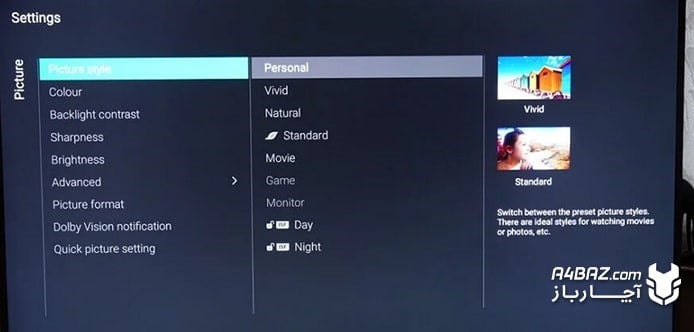
- Natural یا طبیعی
تصاویر را به صورت طبیعی نمایش میدهد.
- Standard یا استاندارد
حالت استاندارد تلویزیون است. تنظیم تلویزیون روی این حالت، باعث صرفهجویی انرژی میشود.
- Movie یا سینما
برای تماشای فیلمهای باکیفیت و نسخه اصلی مناسب است.
در برخی از تلویزیونهای فیلیپس سبک تصویری به نام Game یا بازی هم وجود دارد که در صورت وصل کردن کنسول بازی در دسترس خواهد بود.
تلویزیون فیلیپس این امکان را در اختیار شما قرار میدهد که آنگونه که دوست دارید، میزان رنگ، کنتراست و وضوح تصویر را تغییر دهید. برای این کار میتوانید مراحل زیر را انجام دهید:
- تنظیمات رنگ تلویزیون فیلیپس
برای تغییر رنگ در تلویزیون از قسمت Settings (تنظیمات) به بخش All settings بروید و Picture (تصویر) را انتخاب کنید. از منوی باز شده Color (رنگ) را انتخاب کنید. حالا با استفاده از دکمههای ▲/▼ میزان اشباع رنگ را تغییر دهید.
- تغییر کنتراست در تلویزیونهای فیلیپس
مانند تنظیمات رنگ تلویزیون فیلیپس، به قسمت Picture بروید و گزینه Contrast (کنتراست) را انتخاب کنید. با استفاده از دکمههای ▲/▼ میزان این فاکتور را تغییر دهید.
- تغییر میزان وضوح تصاویر
دوباره به قسمت Picture بروید و این بار گزینه Sharpness (وضوح) را انتخاب کنید. حالا با کمک دکمههای ▲/▼ میزان وضوح تصویر تلویزیون را تغییر دهید.
- تغییر میزان روشنایی
برای تغییر میزان روشنایی تصویر تلویزیون از قسمت Picture گزینه Brightness را انتخاب کنید. حالا با دکمههای ▲/▼ را تغییر دهید. باید دقت کنید که تنظیم روشنایی تلویزیون زیر 50 میتواند کیفیت تصویر را خیلی کم کند.
تنظیم صدای تلویزیون فیلیپس
مانند تصویر، در تنظیمات تلویزیون فیلیپس، برای صدا هم یک سری سبک پیشفرض در نظر گرفته شده است که با استفاده از آنها میتوان به راحتی و بدون دردسر صدای تلویزیون را تنظیم کرد. این سبکها در بخش Sound style قرار دارند و عبارتند از:
- AI mode یا هوشمند
در این حالت، صدا با توجه به کیفیت صدای فیلم در حال پخش، توسط هوش مصنوعی دستگاه تنظیم میشود.
- Original یا اصلی
در این حالت صدای اصلی فیلم پخش میشود به این سبک، خنثی هم میگویند.
- Movie یا فیلم
برای دیدن فیلمهای سینمایی با کیفیت اورجینال مناسب است.
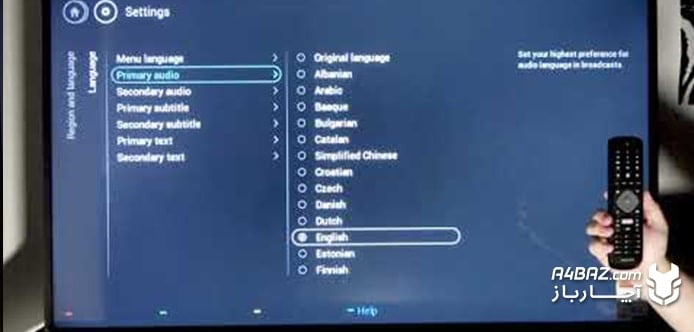
- Music یا موسیقی
برای گوش دادن به موسیقی و کلیپهای ویدیویی مناسب است.
- Game یا بازی
سبک صوتی مناسبی برای بازی کردن است.
- News یا اخبار
برای دیدن سخنرانیها مناسب است.
- Personal mode یا سبک شخصی
ویژگیهای صدا در این سبک قابل تغییر هستند و شما میتوانید با تغییر فاکتورها یک سبک شخصی ایجاد کنید.
برای تغییر فاکتورهای صوتی سبک شخصی، باید ابتدا از بخش تنظیمات به All settings بروید و گزینه Sound و بعد از آن Personal mode settings را انتخاب کنید. در این صفحه، چند بخش مختلف را میبینید:
- Speaker virtualizer یا مجازی سازی بلندگو
از این گزینه میتوانید برای فعال کردن صدای دالبی استفاده کنید. با انتخاب گزینه Dolby Atmos میتوانید صدا را واضحتر بشنوید.
- Clear dialogue یا دیالوگ واضح
استفاده از این گزینه به شما کمک میکند تا صدا را در گفتگوها و مصاحبهها که نویز فضا زیاد است بهتر بشنوید.
- Equalizer یا اکولایزر
برای تغییر این گزینه میتوانید از ▲/▼ استفاده کنید.
چطور تنظیمات کارخانه تلویزیون فیلیپس را برگردانیم؟
ممکن است با دست زدن به منوی تنظیمات تلویزیون، احساس کنید که حالت تصویر، صدا و حتی ردیابی کانال تلویزیون از حالت قبل بدتر شده است. در صورت ایجاد این مشکل میتوانید، تنظیمات تلویزیون فیلیپس را به حالت کارخانه برگردانید.
آموزش تنظیم تلویزیون فیلیپس به حالت کارخانه
برای برگرداندن تنظیمات تلویزیون فیلیپس به حالت کارخانه باید کد پین دستگاه را داشته باشید تا مراحل به خوبی انجام شوند. برای ریست کردن دستگاه میتوانید از مراحل زیر استفاده کنید:
- از منوی General settings ،All settings را انتخاب کنید.
- از لیست باز شده به Factory settings را انتخاب کنید.
بعد از انتخاب این گزینه، تلویزیون دوباره به تنظیمات کارخانه باز میگردد. حالا نیاز است که تلویزیون را از نظر نرمافزاری دوباره نصب کنید. برای انجام این کار، مراحل زیر را دنبال کنید:
- از منوی All settings، گزینه General settings را انتخاب کنید.
- در لیست باز شده، Reinstall TV را انتخاب کنید.
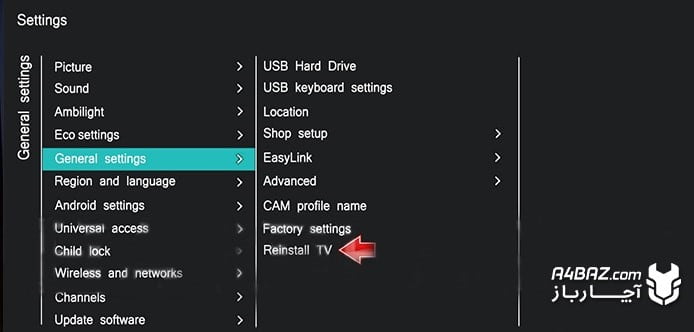
- در این مرحله تلویزیون از شما کد پین میخواهد.
- کد پین را وارد کنید و گزینه Yes را بزنید تا تلویزیون دوباره نصب شود.
با تمام شدن این کار، تلویزیون شما به حالت اولیه باز میگردد.
تلویزیون فیلیپس این امکان را در اختیار شما قرار میدهد که آنگونه که دوست دارید، میزان رنگ، کنتراست و وضوح تصویر را تغییر دهید.
تغییر تنظیمات تصویر به حالت اول
اگر فقط قصد دارید که تغییرات تصویر را به حالت اولیه باز گردانید و سایر تنظیمات تلویزیون تغییری نکنند باید مراحل زیر را انجام دهید:
- از بخش Settings گزینه All settings را انتخاب کنید.
- در منوی باز شده گزینه Picture و بعد از آن Picture style را انتخاب کنید.
- حالا از روی ریموت کنترل دستگاه دکمه را فشار دهید.
با استفاده از این مراحل، تنظیمات رنگ تلویزیون فیلیپس به حالت اولیه باز میگردد.
تغییر تنظیمات صوتی به حالت اول
اگر سبک صدای شخصی را تغییر دادهاید و از این تغییرات راضی نیستید میتوانید آن را به حالت اولیه برگردانید. برا این کار مراحل زیر را انجام دهید:
- از قسمت All settings گزینه Sound را انتخاب کنید.
- در منوی باز شده، سبک صوتی را روی حالت Personal mode قرار دهید.
- از روی ریموت کنترل، دکمه را فشار دهید تا تنظیمات این سبک شخصی، به حالت اولیه باز گردد.

با استفاده از راهنماییهای این مقاله میتوانید به راحتی تنظیمات تلویزیونهای فیلیپس را تغییر دهید و صدا، تصویر و کانالهای تلویزیون را آنطور که دوست دارید، تنظیم کنید.




سلام میشه لطفا یاد بدین چطوری لیست کانال ها رو عوض کنیم برای مثال کانال ۳۱ رو به کانال ۱ بیاریم
درود بر شما متین عزیز،
برای جابهجایی شماره کانالها به بخش تنظیمات > کانالها > ویرایش کانال بروید، کانال موردنظر را انتخاب و با گزینه Move یا تغییر شماره به شماره دلخواه (مثلاً ۱) منتقل کنید.
سلام چگونه کانال های تلویزیونی را تلویزیون فیلیپس به سلیقه خودم مرتب کنم مثلاً شبکه مستند و در کانال ۳ پخش بشه
درود بر شما محمد عزیز،
برای مرتبسازی کانالها در تلویزیون فیلیپس وارد تنظیمات > ویرایش یا مرتبسازی کانالها شوید، کانال موردنظر را انتخاب کرده و با گزینه Move یا Change Number به شماره دلخواه (مثلاً ۳) منتقل کنید.
جناب خسته نباشید من تلویزون هشمند ۴که فلپس دارم. سستم ۴که ازکجا فعال کنم کدوم اج دی ام ای هست چجوری فعل کنم میخام وصل کنم پلستشن ۴پرو
درود بر شما وحید عزیز،
کابل HDMI پلیاستیشن ۴ پرو را به تلویزیون وصل کنید، با دکمه Source/Input ورودی درست (مثلاً HDMI 1) را انتخاب کنید. اگر تصویر نیامد، پورت یا کابل را عوض کنید و مطمئن شوید پلیاستیشن روشن است.
سلام چطور گوشی اندروید رو متصل کنیم به تلویزیون فیلیپس.
درود بر شما
مهدی عزیز، اگر تلویزیون شما هوشمند است می توانید از گزینه های cast یا screen mirroring استفاده کنید.
سلام خسته نباشید تلوزیون ۵۵فلیپس منتاژ لهستان دارم میخواهم اپ . انتن را نصب کنم چکار انجام دهم برای نصب